
Gabriel Brooks
0
3065
193
Сколько вундеркиндов требуется для потоковой передачи видео с ПК на телевизор по беспроводной сети? Это зависит от того, могут ли они искать направления на своем смартфоне.
Одним из наиболее распространенных способов потоковой передачи мультимедиа из Интернета на телевизор является использование большого семейства медиаплееров Sony или потоковых продуктов. Одним из наиболее распространенных продуктов является Sony Network Media Player. Я купил модель SMP-N100 год назад, но в наши дни вы можете выбрать из большого списка моделей SMP с различными функциями или что-то вроде интернет-плеера Sony NSZ-GS7 за 160 долларов США с Google TV. Или, еще лучше, пойти с чем-то вроде интернет-телевизора Sony Bravia, который поставляется в нескольких размерах большого экрана.
Самое замечательное в каждом из этих потоковых продуктов Sony от Sony заключается в том, что система меню, настройки сети и они, как правило, совместимы с DLNA; Это означает, что вы можете осуществлять потоковую передачу на устройство через сеть со всех видов устройств, совместимых с DLNA, включая смартфоны и, разумеется, домашний компьютер..
Так как же быстро начать воспроизведение фильмов, слайд-шоу с фотографиями или аудио с компьютера на сетевом медиаплеере? Это займет всего несколько простых шагов, и вы будете там.
Настройка компьютера в качестве медиа-сервера
Концепция использования ПК в качестве медиа-сервера - это то, что мы часто обсуждали здесь, в MakeUseOf. Несколько лет назад Уилл объяснил, как создать домашний медиа-сервер Как построить домашний медиа-сервер со старого компьютера Как построить домашний медиа-сервер со старого компьютера из старого компьютера, а совсем недавно Тим рассказал о 6 отличных приложения, которые позволят вам превратить ваш компьютер в UPnp / DLNA-совместимый медиа-сервер 6 UPnP / DLNA-серверов для потоковой передачи мультимедиа на ваши устройства 6 UPnP / DLNA-серверов для потоковой передачи мультимедиа на ваши устройства UPnP-устройства могут видеть и обмениваться данными друг с другом и одно из лучших применений этой технологии для потоковой передачи мультимедиа по всему дому. , Любое из этих предложений будет работать в последовательности шагов, представленных ниже.
Итак, что такое DLNA? Это расшифровывается как Digital Living Network Alliance, и это список стандартов, которые позволяют всем устройствам с поддержкой цифровых сетей в доме легко общаться друг с другом. Сегодня на рынке представлено более 9 000 DLNA-совместимых устройств, и это число продолжает расти..
Один из наиболее распространенных методов, которые люди используют для преобразования своего домашнего ПК в медиа-сервер DLNA в домашней сети - и это довольно просто, поскольку программное обеспечение уже существует практически на каждом ПК с Windows 7 или Windows 8, - с помощью проигрывателя Windows Media , В самой последней версии WMP вы хотите нажать на выпадающую кнопку рядом с “Поток” выберите пункт меню и выберите “Дополнительные возможности потоковой передачи ... ”

На этом экране вы увидите все устройства DLNA, которые Windows Media Player распознал в вашей сети. По умолчанию доступ к большинству этих устройств и от них будет “блокированный”. Прежде чем вы сможете смотреть на них поток, вы захотите изменить их на “Позволил”.
Как только это будет сделано, нажмите на “Выберите домашнюю группу и опцию обмена” внизу окна. Здесь вы захотите выбрать все типы мультимедиа, которые вы хотите, чтобы этот медиасервер (ваш список воспроизведения WMP) распространялся по сети..

Кстати, вернувшись в окно параметров потокового мультимедиа, вы можете нажать на “Настройка ... ” для любого конкретного устройства и настройте ограничения потоковой передачи, если у вас есть маленькие дети, которые используют эти удаленные устройства и не хотят, чтобы они начали смотреть такие вещи, как фильмы с рейтингом R или музыку 18+, которыми вы делитесь с вашего компьютера.
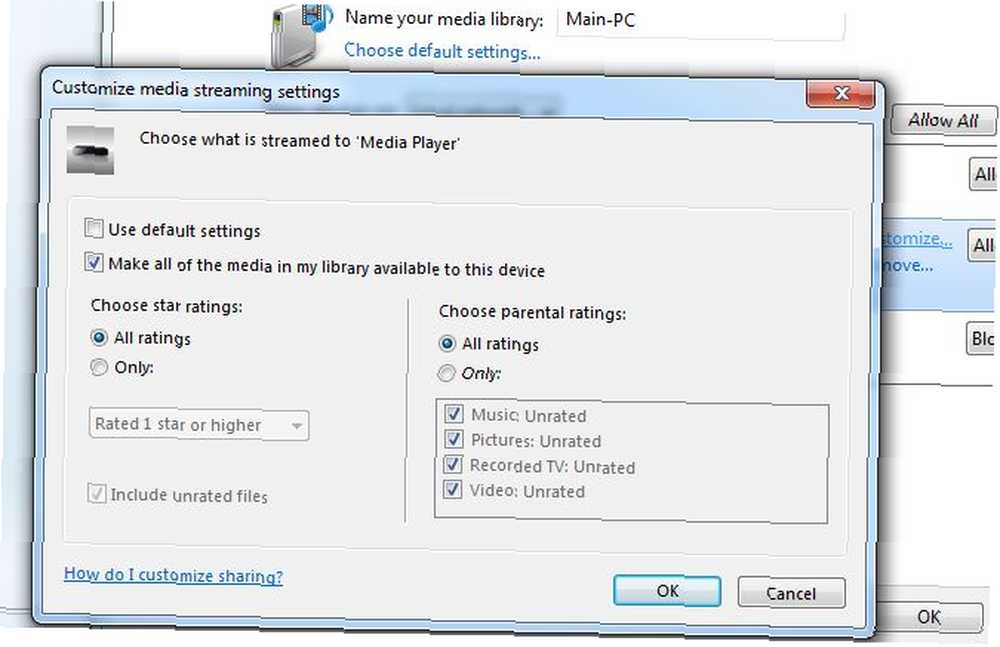
Это лучше всего, если устройство находится в детской спальне, и вы хотите ограничить контент, который можно воспроизводить там..
После настройки всех параметров потоковой передачи устройства проигрыватель Windows Media работает в качестве медиасервера по сети. Все, что вам нужно сделать, это добавить новые видео, музыку и изображения в ваши библиотеки WMP, и они будут доступны с любого другого сетевого медиаплеера или устройства в сети.
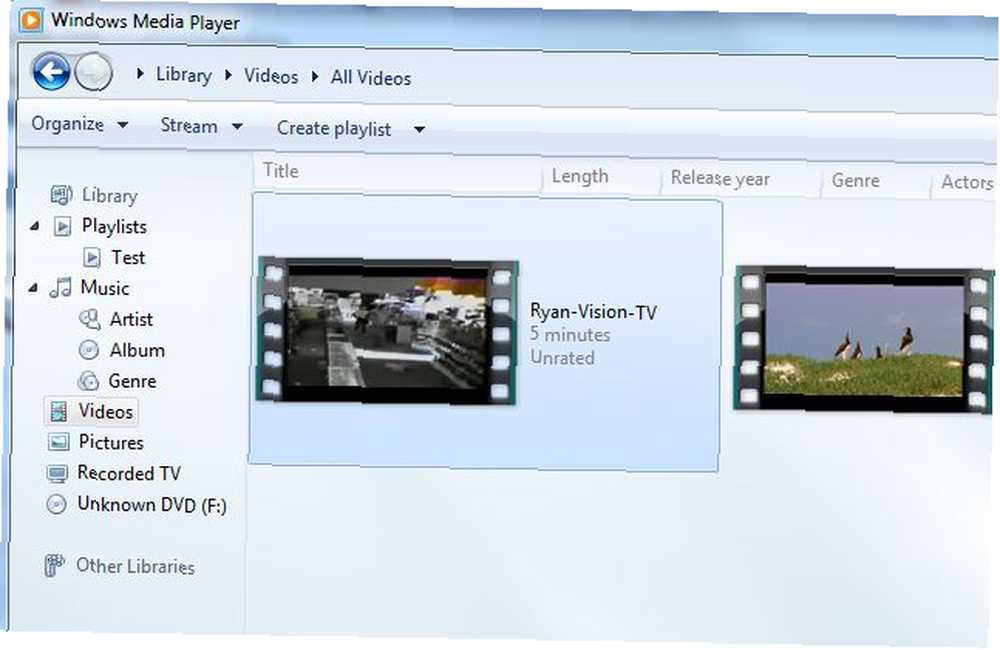
Проигрыватель Windows Media, очевидно, не единственное программное обеспечение, которое вы можете использовать для обмена мультимедийными данными по сети на устройствах DLNA. Существует множество бесплатных инструментов для медиасерверов. Замените Windows Home Server этими замечательными бесплатными инструментами. Замените Windows Home Server этими замечательными бесплатными инструментами. В последнее время Microsoft вносит большие изменения, и ни один из них не устраивает меня. Если вы настолько же измучены, как и я, то, что Windows Home Server за 50 долларов был убит - заменен ... вы можете установить именно для этой цели. Если вы не хотите использовать WMP или используете Mac или Linux, я настоятельно рекомендую Universal Media Server.

Это программное обеспечение распознает все DLNA-совместимые плееры или серверы в вашей сети и предоставит доступ к мультимедийным файлам на всей вашей машине для этих устройств. Доступно множество вариантов конфигурации - выходящих за рамки данной статьи, - но просто установите его и оставьте все по умолчанию, все будет работать нормально.
Последнее, что вы хотите проверить на своем ПК, чтобы убедиться, что вы можете осуществлять совместное использование мультимедиа по сети, - это открыть командную строку (Пуск -> Выполнить -> Тип “CMD”) и набрав “ipconfig / all”.

Убедитесь, что IP-адрес вашего компьютера только на одно значение отличается от медиапроигрывателя, которому вы пытаетесь предоставить общий доступ (они должны находиться в одной подсети). Также убедитесь, что оба “DHCP включен” а также “Автоконфигурация включена” установлен в “да” (это основано на рекомендациях технической поддержки Sony).
Настройка сетевого медиаплеера Sony
Вернувшись на свое устройство Sony, настроить подключение к уже настроенным медиа-серверам довольно просто. Просто зайдите в меню настроек устройства или интернет-телевизора Sony, выберите «Настройки сети», а затем «Настройки сервера подключений». Здесь вы должны увидеть список всех медиа-серверов DLNA в вашей сети..

Как правило, они уже будут установлены на “показанный” - это означает, что эти соединения будут отображаться в других пунктах меню для выбора медиафайлов для просмотра. Если не останется “показанный”, затем просто измените настройку.
Далее все, что вам нужно сделать, это перейти к различным разделам мультимедиа в меню, и вы увидите свой медиасервер ПК в списке. Если вы поделились музыкой, вы увидите ее в разделе «Музыка». Если вы поделились видео, вы увидите его под “видео” раздел. Как вы можете видеть здесь, мои сконфигурированные медиа-серверы - Windows Media Player и Universal Media Player - оба отображаются в меню.
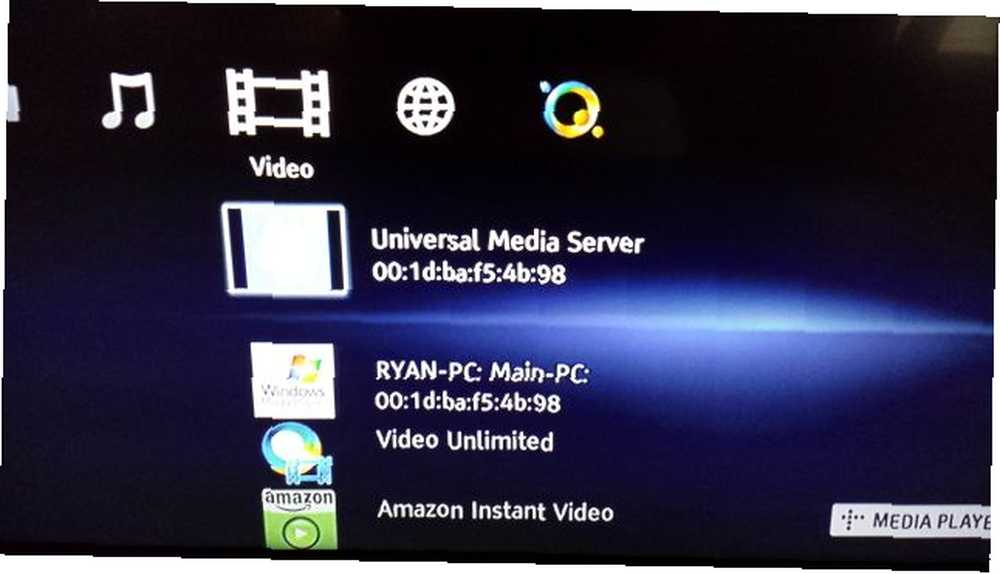
Чтобы проверить, работает ли он, я выбрал проигрыватель Windows Media, а затем выбрал видео моего интервью на канадском телевидении, которое я сохранил на своем компьютере и опубликовал с помощью WMP..
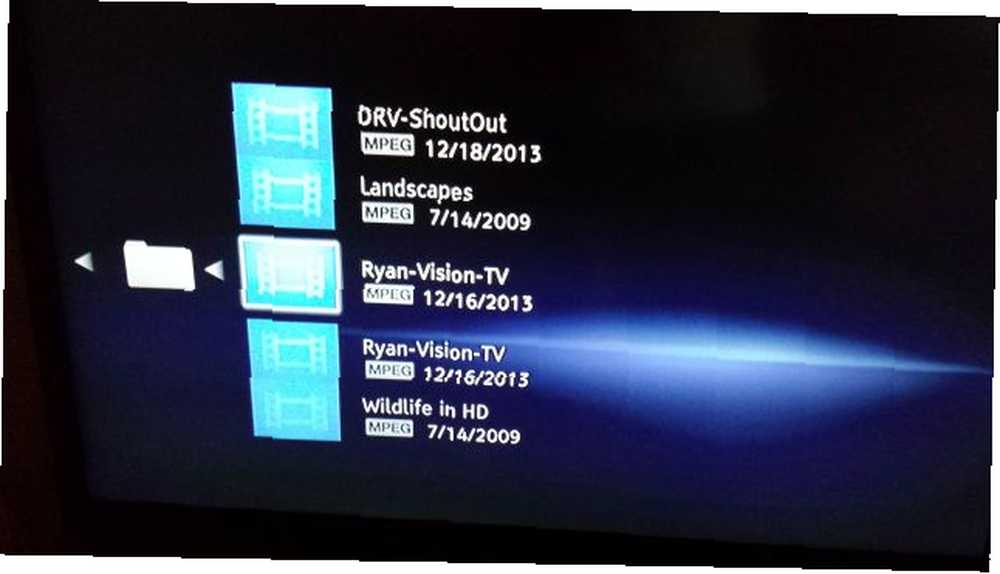
Конечно же, он появился в списке видео, но действительно ли он будет транслироваться прямо с моего компьютера? Я выбрал видео в формате MPEG и стал ждать его воспроизведения. И действительно, это было здорово!
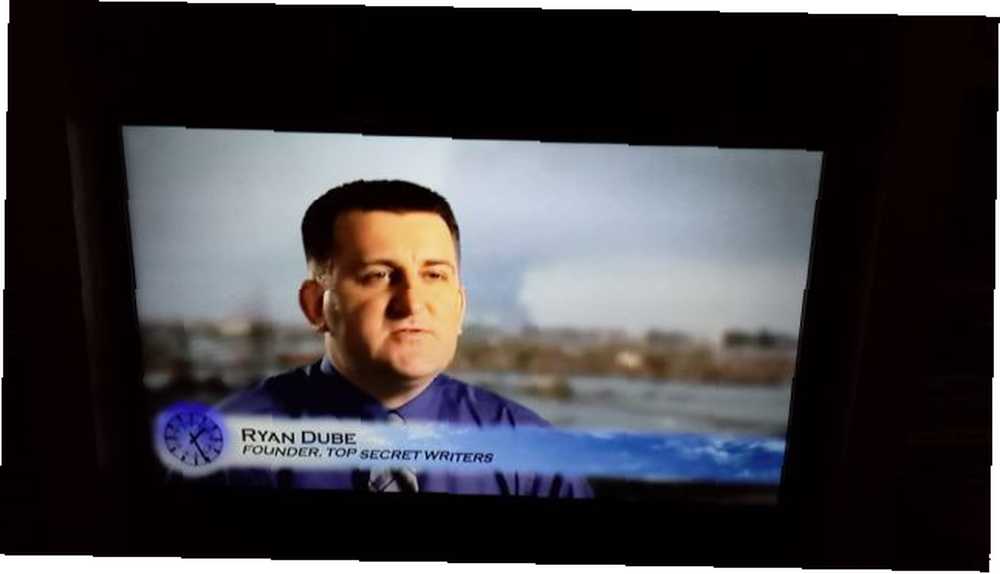
Качество было фантастическим, скорость потоковой передачи была намного лучше, чем даже у Netflix или Amazon, чего и следовало ожидать, поскольку вы используете потоковую передачу через свою сеть, а не через Интернет.
Вернувшись в меню «Видео» и выбрав вместо этого «Универсальный медиа-сервер», я заметил, что по сути могу просматривать весь свой жесткий диск прямо с медиа-устройства Sony - это означает, что я могу получить доступ к медиафайлам, расположенным где угодно на моем компьютере, с помощью этого конкретного программного обеспечения медиа-сервера , Это круто.

Каковы некоторые преимущества такой установки? Ну, хватит. Если вы устраиваете вечеринку и хотите использовать для прослушивания музыки прекрасную звуковую систему, подключенную к телевизору, вы можете транслировать потоковую передачу из своей огромной музыкальной библиотеки, сохраненной на компьютере, в систему телевизионных развлечений. , С этой настройкой вам на самом деле не нужно иметь DVD-плеер, потому что вы можете просто передавать DVD-фильмы прямо с вашего компьютера на ваш медиаплеер Sony или телевизор. Если вы заядлый фанат загрузок Torrent µTorrent: по-прежнему крошечный, мощный и по-прежнему лучший торрент-клиент µTorrent: все еще крошечный, все еще мощный и по-прежнему лучший торрент-клиент Выполните в Google поиск по запросу «BitTorrent Client», и он появится первым, но µTorrent действительно лучший клиент там? Короче говоря: в значительной степени. Немногие другие клиенты соответствуют µПоток для функций, который ... и вы разработали огромную коллекцию фильмов на вашем компьютере или на внешнем жестком диске, теперь вы можете транслировать их прямо на телевизор.
Очевидным преимуществом здесь является то, что не требуется никаких проводов или проводки. Все это может быть легко осуществлено через беспроводную сеть. И после того, как он настроен, вам больше не нужно ничего настраивать - просто включите компьютер, убедитесь, что программное обеспечение медиасервера работает, подключите пульт дистанционного управления медиаплеером Sony, и вы сможете воспроизводить все медиафайлы на своем компьютере, не покидая своего компьютера. диван.











